不少华硕电脑升级了win10 之后,电脑屏幕出现失真和闪烁的现象。各种决解方案,到底哪一种才对呢?下面就详情来看看了解一下吧!
用户在升级win10系统后,在使用时多少都会碰到一些问题。比如,有华硕电脑用户在升级win10系统后,就发现自己的电脑屏幕出现了失真和闪烁的问题。这该怎么办呢?下面小编就向大家分享华硕电脑升级win10后遇到失真闪烁问题的解决方法。
具体方法:
1、打开控制面板,点击设备管理器。
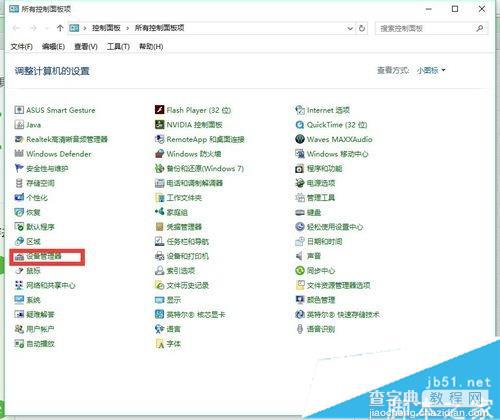
2、打开设备管理器窗口后,点击显示适配器。
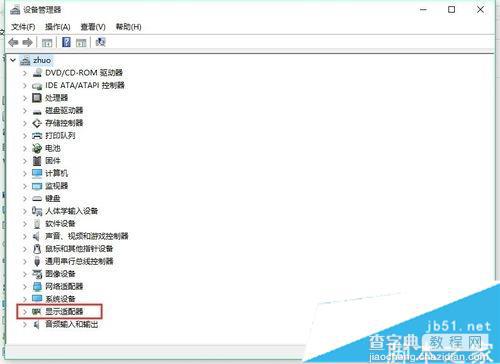
3、如果有两个显卡的,点击集成显卡。

4、双击集成显卡后,出现显卡属性窗口,点击上面的“驱动程序”,点击驱动程序中的更新驱动程序。
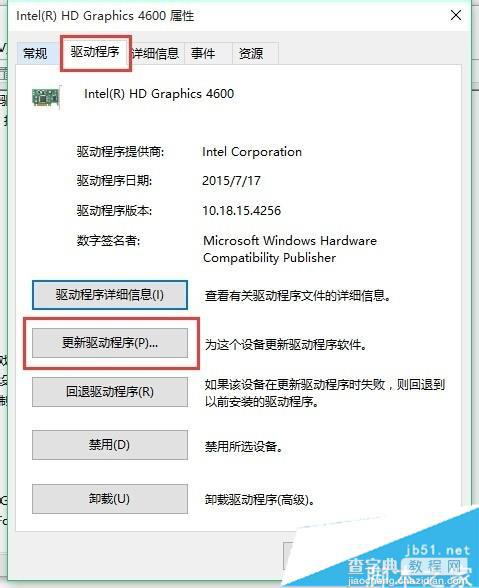
5、点击更新驱动程序后,会出现一个更新窗口,点击“自动搜索更新的驱动程序软件”,之后电脑会自动联机搜索软件,这个过程会有点久,要耐心等待。系统会自动更新安装最新的驱动程序。
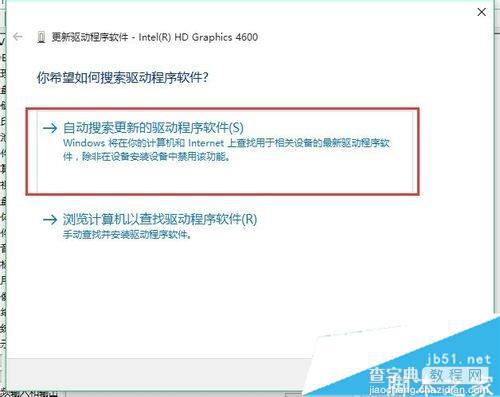
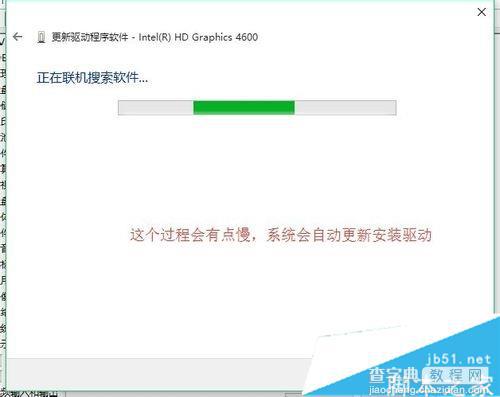
以上就是查字典教程网汇总的关于华硕电脑升级win10后遇到失真闪烁问题图文解决方法详解,如果你也遇到此类问题可以参考一下吧,希望对大家有帮助!欢迎大家继续关注其他信息!
【华硕电脑升级win10后遇到失真闪烁问题解决方法(图解)】相关文章:
★ win10系统应用商店更新应用提示正在开始下载且没反应的两种解决方法图文教程
★ 戴尔Vostro14升级win10系统后无法正常关机的原因及解决方法
★ 免费升级Win10系统后打不开怎么办 Win10锁屏睡眠睡死解决办法
★ Win10自动更新office怎么关闭 win10关闭office 2016/3013自动更新的方法图解
★ Win7使用金山毒霸提示“安装引擎失败,不支持此接口”的解决方法
★ windows10系统电脑提示以太网没有有效的ip配置的解决方法图文教程
